如此漂亮的圆环图,你会做吗?
灰姐说事2019-07-12 10:23
本期与大家分享如何用Excel制作漂亮的四边圆环图。
效果图:
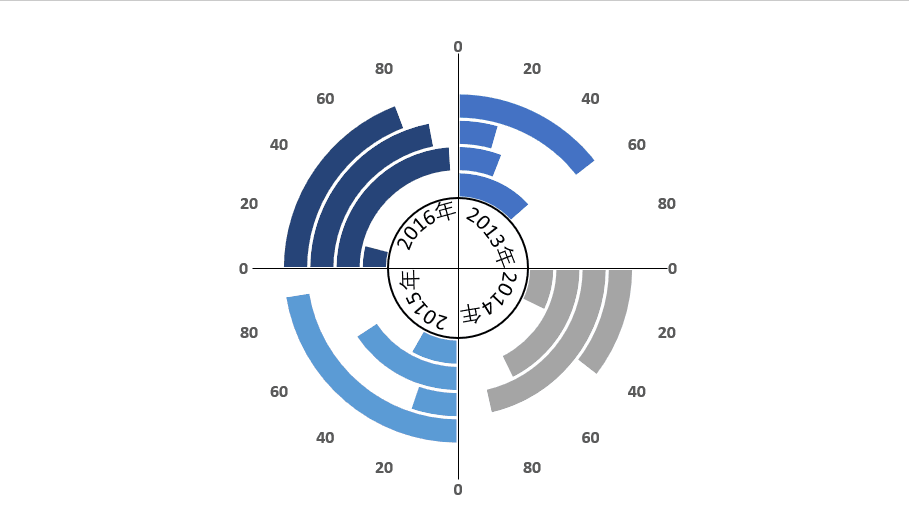
制作步骤:
第一步:更改数据表格
将每一列数据添加相应的占位符,占位符的数值等于=100-A2。

第二步:插入圆环图
选中区域,点击插入——图表——插入饼图或圆环图。
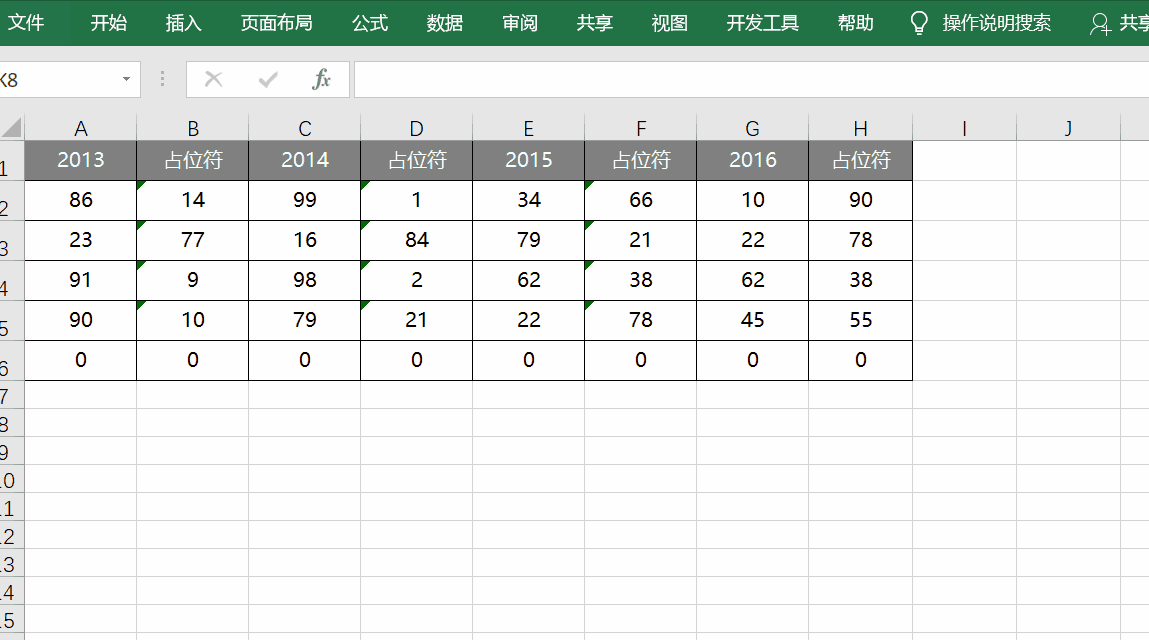
第三步:设置图表的颜色
选中占位符的圆环,点击格式——轮廓颜色设置“无颜色”,形状填充设置为“无填充”,其他的圆环就可以利用F4键快速解决。
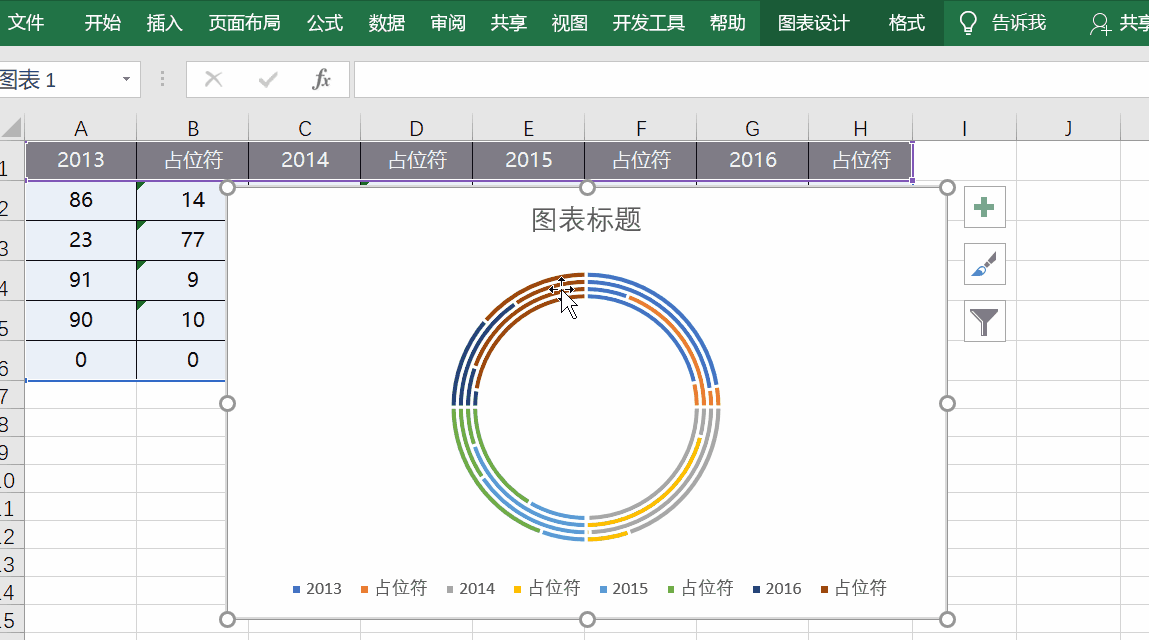
第四步:更改数据源
选中图表,右击选择数据源,点击图例项中选中添加,然后输入系列名称,选择好数据区域,并点击确定,随后点击水平(分类)轴标签,点击编辑,选择相应的区域即可。
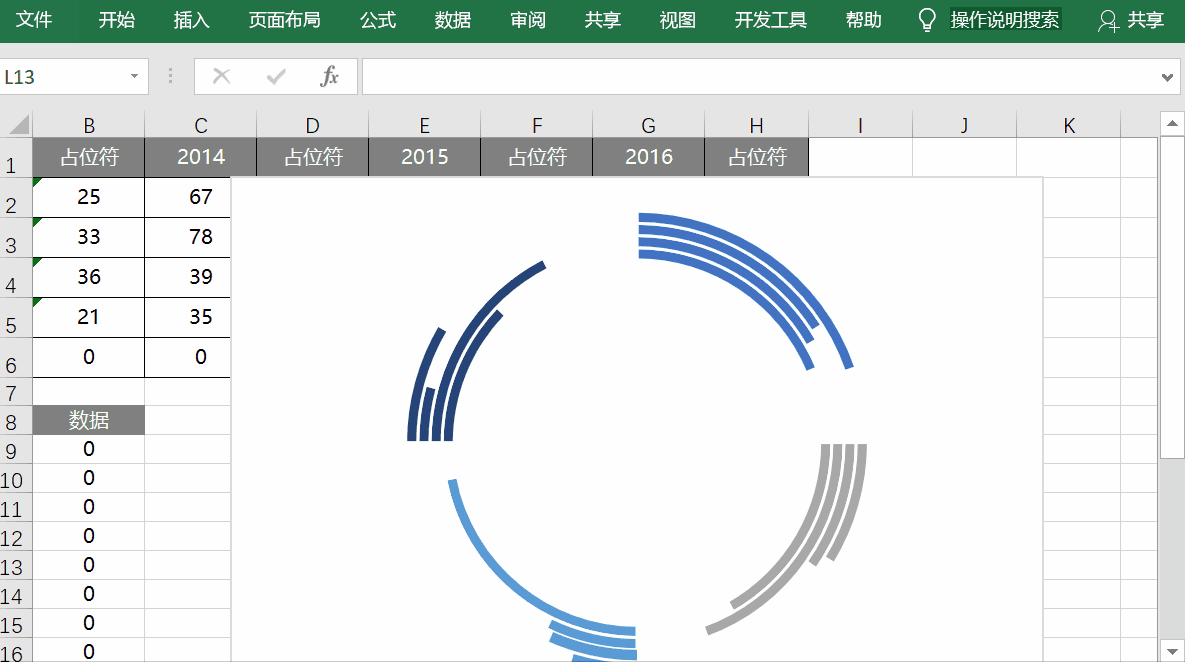
第五步:更改图表类型
选中图表,右击选择更改数据类型,将刚才重新命名的系列6,设置为雷达图,其他的圆环图设置为次坐标轴。
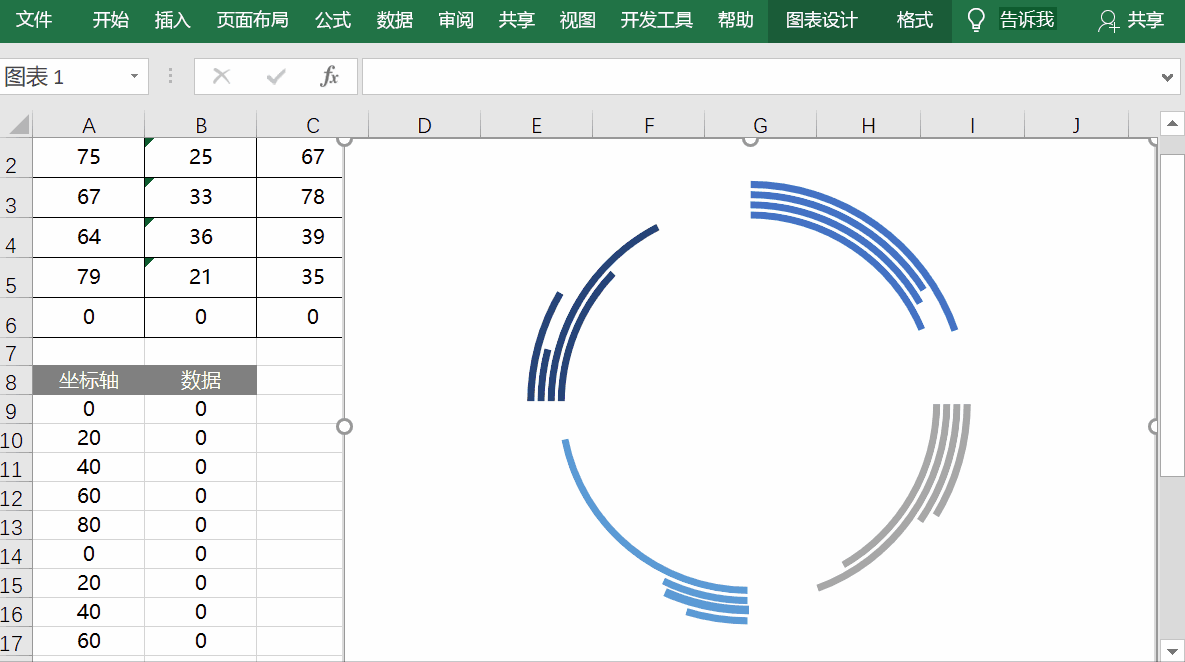
第六步:删除网格线
选中图表,右击选择设置网格线格式,之后点击无线条即可删除网格线,最后将其他不需要的内容删除即可。
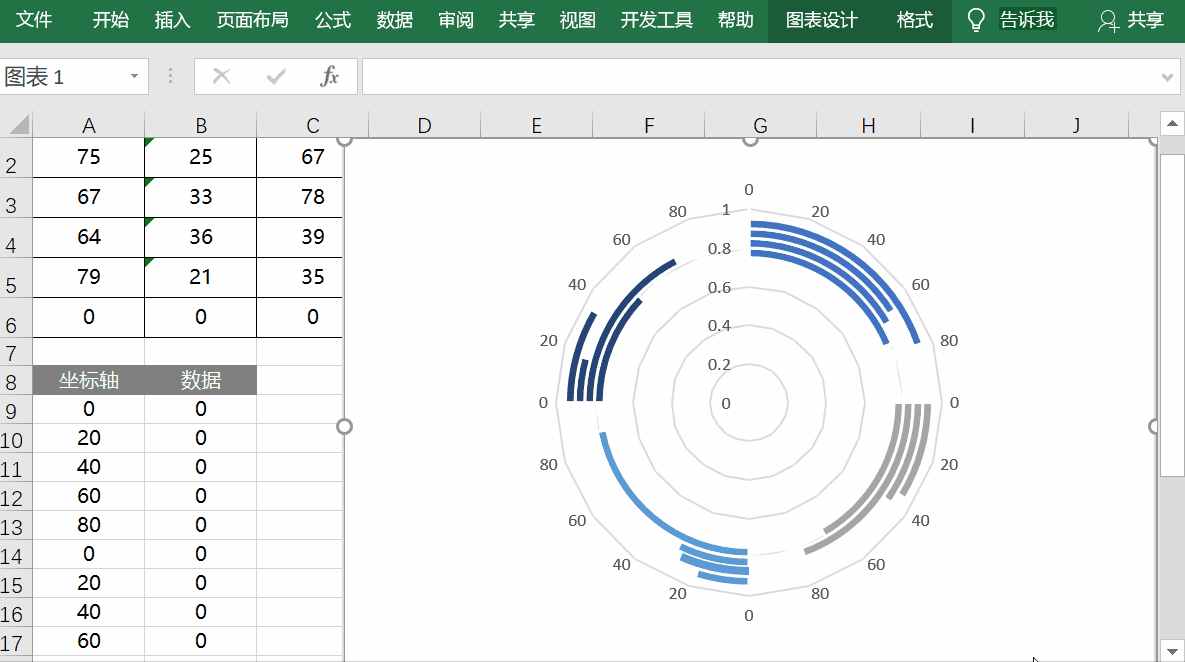
以上就是有关四边圆环图的制作方法,另外中间的坐标轴是插入直线和圆来实现

举报/反馈
0
0
收藏
分享
